Photoshop教程:制作紅色3D質感按鈕
時間:2024-02-07 09:45作者:下載吧人氣:35
最終效果
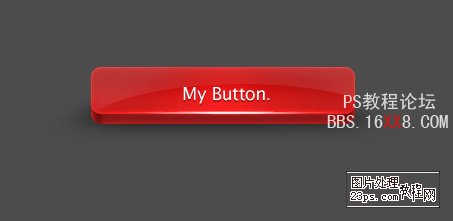
1、開始前老樣子先在PS里新建一個文件,設置如下圖
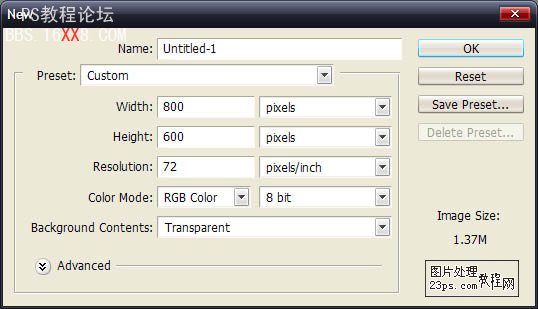
2、使用圓角矩形工具,這里顏色你可以隨意,因為你可以在頂部設置圓角矩形的顏色
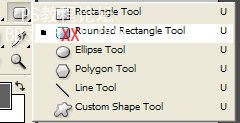
3、在頂部設置它的參數與顏色為紅色

4、如下圖顏色為#D32424 的圓角矩形制作完成
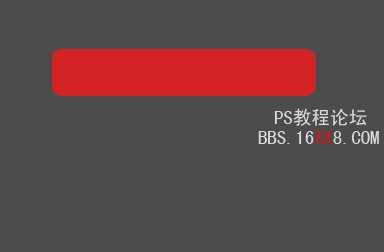
5、將前面的圓角矩形圖層復制一次,在復制出的圖層上按鼠標右鍵,選擇柵格化圖層,這樣將形狀圖形轉化為像素圖形。同樣將另一個圖層進行柵格化處理(柵格化后的圖層就是我們常說的像素圖)。
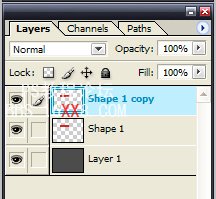
6、將上面的圓角矩形命名為"Button Top" ,下面的圖層命名為"Button Base" ,這里我們?yōu)榱酥谱鞒?D按鈕的立體質感效果,將會用底部的圖層來做陰影,上面的圖層保持不變,所以選中底部圖層,按ctrl+u設置"色相/飽和度"參數如下
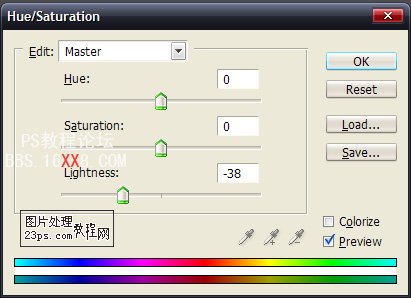
7、將兩個圖層的位置進行調整,下面的圖層向下移動10像素(按shift+下鍵),完成后的效果如下
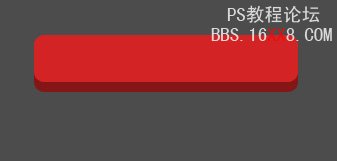
8、現在我們?yōu)?D按鈕上面的圖層進行視覺上的修飾,先按住ctrl點選上面的圖層,使其整個處于選中狀態(tài),隨后按“選擇>修改>收縮”,設置縮小1px
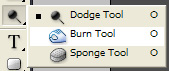
9、然后我們用工具欄的加深工具,設置參數如下。

10、在選中的圖層上按住shift從左向右進行涂抹
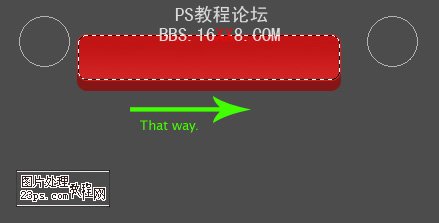
1、隨后我們?yōu)樯厦娴膱D層添加如下圖設置的圖層樣式
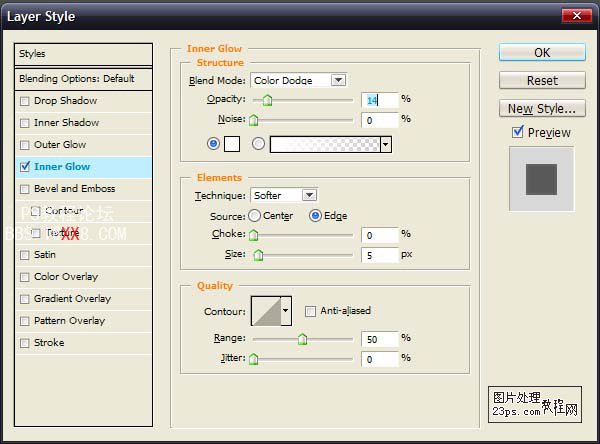
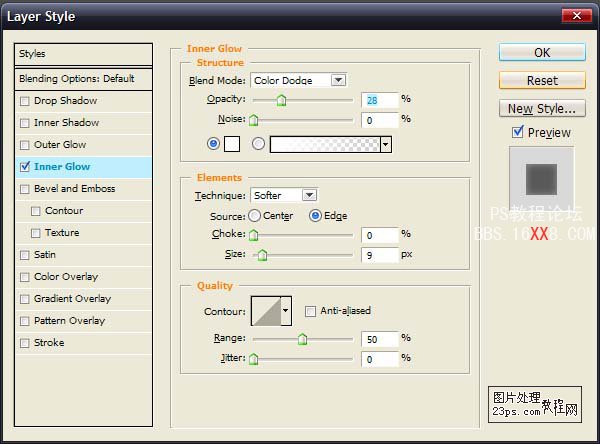

12、現在開始制作3D立體效果常見的光感效果,首先使用如下設置的筆刷
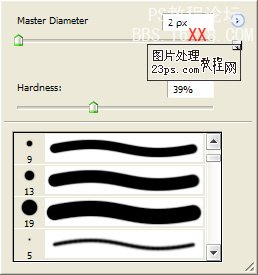
13、確定你的PS里的前景色與背景色分別為白色與黑色,然后使用鋼筆工具,確保你選用的是路徑,如下圖

14、新建立圖層,按照下圖方法用鋼筆工具繪制兩個點
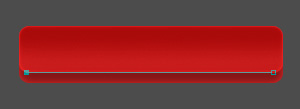
15、再在鋼筆路徑上按鼠標右鍵選擇"描邊路徑",隨后選擇畫筆并勾選模擬壓力

16、隨后再次在路徑上按鼠標右鍵,選擇"刪除路徑",完成后將會看到如下圖的光感線條效果
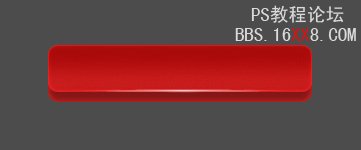
17、再來為按鈕設置一些細節(jié)光感效果,選中" 減淡工具",設置如下,使用高光參數。

18、隨后在按鈕的上部圖層上點大約兩次,記住不要點的次數過多,點的太多會看上去十分難看

19、最后一步,我們使用加深工具,設置如下。

20、在下部按鈕圖層的兩邊制作量條加深的線條
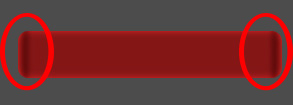
21、完成后整體看上去的按鈕效果圖下,是不是立體感十足。

22、我們最后再添加上光感與文字。
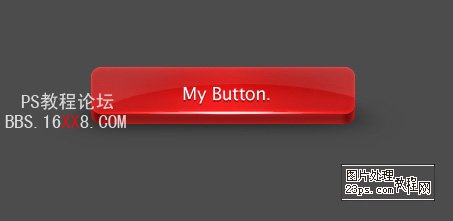




網友評論